TextNow застрял при создании учетной записи
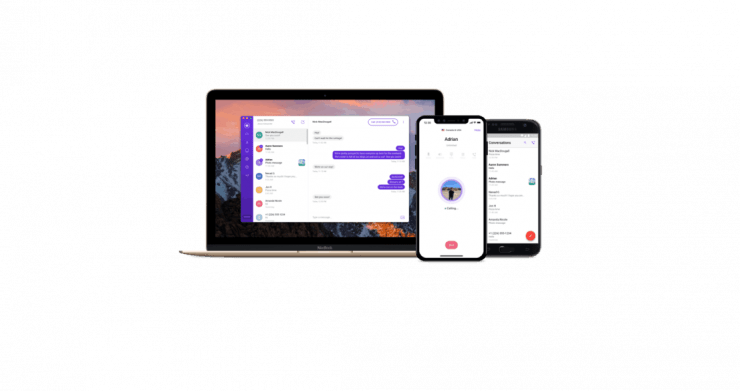
TextNow в последнее время быстро поднялся в рейтингах популярности благодаря впечатляющим предложениям. Кроме того, установить и настроить приложение довольно просто. Вам просто нужно ввести свой адрес электронной почты и пароль и нажать кнопку «Создать учетную запись», и задача будет завершена.
Однако для некоторых это только кажется простым на бумаге, но на самом деле им сложно создать свою учетную запись. Когда они пытаются это сделать, они вместо этого застревают в цикле создания учетной записи, и ожидание продолжается. Но теперь вы, наконец, можете сократить это время ожидания, поскольку это руководство поможет вам решить проблему, связанную с зависанием Textnow на странице создания учетной записи.
Почему TextNow зависает на экране создания учетной записи?
Эта служба связи доступна только в США и Канаде. Поэтому, если пользователь, принадлежащий к любому другому региону, попытается создать свою учетную запись, приложение не позволит ему это сделать. Тем не менее, есть удобный способ обойти это ограничение: воспользоваться услугами VPN.
Но прежде чем мы продолжим выполнение инструкций, убедитесь, что на вашем устройстве есть бесперебойное подключение к Интернету. Любые взлеты и падения, и VPN-соединение может прерваться. Итак, как только вы отметите это требование галочкой, вы узнаете, как настроить VPN и устранить эту основную проблему.
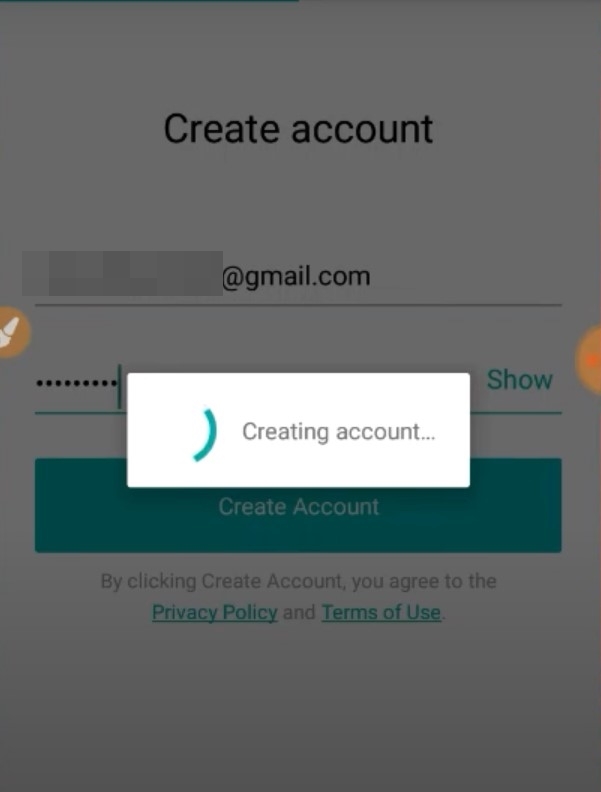
Как исправить зависание TextNow при создании учетной записи
- Для начала установите на свое устройство любое приложение VPN. Что касается этого руководства, мы продолжаем использовать Turbo VPN, но вы можете опробовать любой из ваших предпочтений.
- Затем запустите приложение и коснитесь значка глобуса, расположенного рядом. в правом верхнем углу.
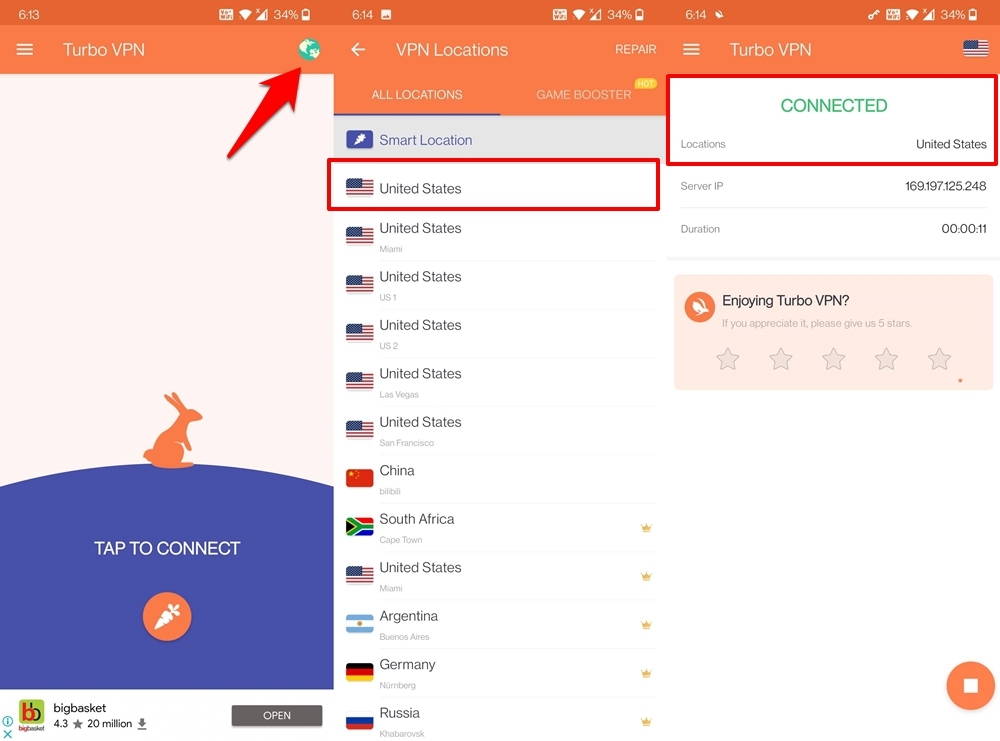
- Теперь выберите любой из серверов США из списка, и вы скоро подключитесь к нему.
- После этого запустите приложение, введите свои учетные данные и нажмите «Создать учетную запись».
- Затем нажмите «Продолжить» в Экран проверки, введите код и все.
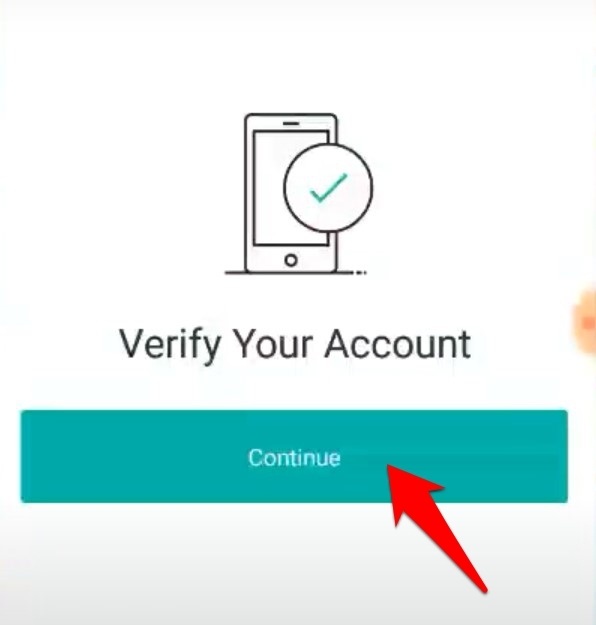
- Ваша учетная запись будет успешно создана, и теперь вы сможете выбрать номер телефона ваш выбор.
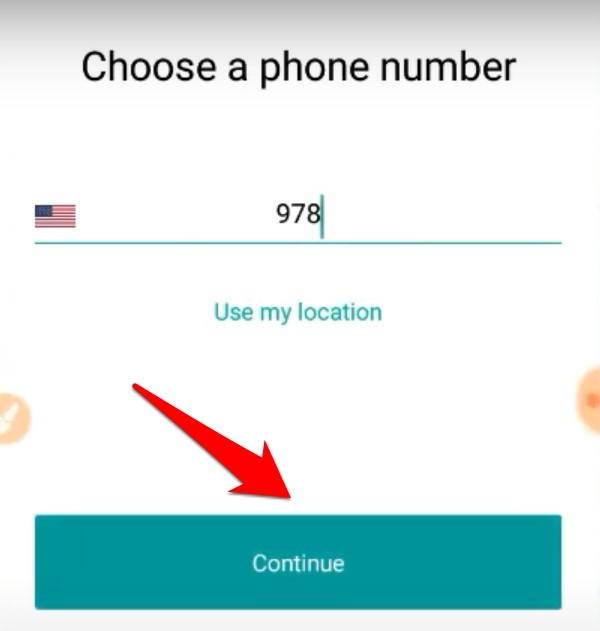
Итак, это все из этого руководства о том, как исправить ошибку TextNow, зависающую при создании учетной записи. Хотя вы также можете выбрать сервер в Канаде, но большинство VPN-сервисов включают этот регион в свой Премиум-план, тогда как серверы в США могут выбирать из них бесплатно. Так что для этого исправления достаточно бесплатного плана. С учетом вышесказанного, если у вас есть какие-либо вопросы относительно вышеупомянутых инструкций, сообщите нам об этом в разделе комментариев ниже.


